❤️使用 HTML、CSS 和 JS 建立線上音樂播放器(含免費完整原始碼)❤️
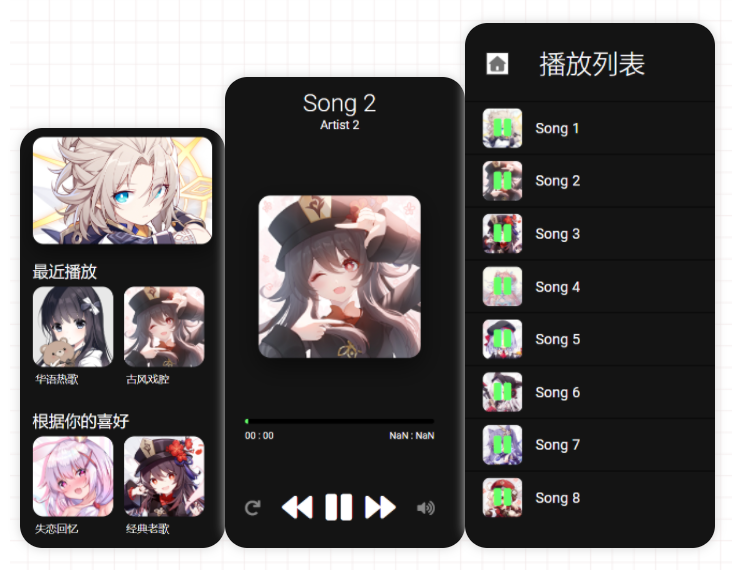
直接跳到末尾 獲取完整原始碼
今天我將帶著大家使用 HTML、CSS 和 JS建立 音樂播放器,沒有使用任何其他庫。我們的音樂播放器具有三個部分。主螢幕、播放器部分和播放列表部分。我們的主頁部分有一個平滑的工作滾軸,也有水平捲動。這個音樂播放器最好的部分是它最小化了音樂播放器。是的,您可以最小化和最大化播放器本身。使這個專案成為一個很棒的音樂播放器。
❤️使用 HTML、CSS 和 JS 建立線上音樂播放器❤️
🎪 線上演示地址
🥇 完整程式碼結構
在我們開始編寫程式碼之前。雖然它不是 Nodejs 應用程式,但我們至少應該看到它的資料夾結構。
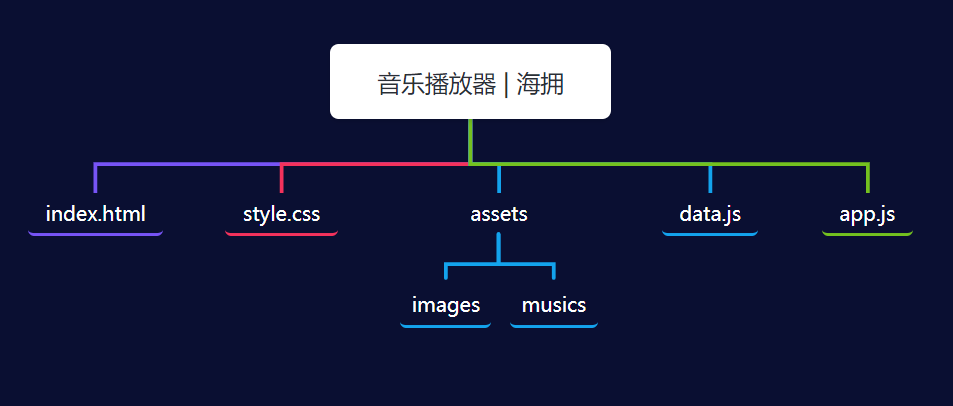
你可以看到我們有一個data.js檔案,該檔案包含我們的音樂相關資料。你可以在下面看到。
let songs = [
{
name: 'song 1',
path: 'assets/musics/Song 1.mp3',
artist: 'artist 1',
cover: 'assets/images/cover 1.png'
},
{
name: 'song 2',
path: 'assets/musics/Song 2.mp3',
artist: 'artist 2',
cover: 'assets/images/cover 2.png'
},
// 剩下8首歌曲格式同上
]
我們在這裡儲存了音樂相關資料。
然後現在讓我們對主頁部分進行編碼。
🎯 home-section 首頁部分
開啟index.html和內部從編寫基本的 HTML 結構開始。還連結style.css和兩個 JS 檔案。記得data.js在app.js. 否則我們將無法存取資料。
完成連結所有檔案後,讓我們建立第一件事。影象輪播。內部身體標籤程式碼這個。
<section class="home-section">
<div class="carousel">
<img src="assets/images/cover 1.png" class="active" alt="">
<img src="assets/images/cover 2.png" alt="">
<img src="assets/images/cover 3.png" alt="">
<img src="assets/images/cover 4.png" alt="">
<img src="assets/images/cover 5.png" alt="">
</div>
</section>
注意 - 將旋轉木馬包裹在home-section元素內。
@import url('https://fonts.googleapis.com/css2?family=Roboto:wght@300;400;500;700;900&display=swap');
*{
margin: 0;
padding: 0;
box-sizing: border-box;
}
:root{
--background: #141414;
--text-color: #fff;
--primary-color: #63ff69;
--secondary-color: #000;
--alpha-color: rgba(0, 0, 0, 0.5);
--shadow: 0 15px 40px var(--alpha-color);
}
html{
background: var(--background);
display: flex;
justify-content: center;
}
body{
width: 100%;
height: 100vh;
max-width: 375px;
position: relative;
background: var(--background);
font-family: 'roboto', sans-serif;
color: var(--text-color);
}
::-webkit-scrollbar{
display: none;
}
.home-section{
width: 100%;
padding: 20px;
height: 100%;
padding-bottom: 100px;
overflow-y: auto;
}
/* carousel */
.carousel{
width: 100%;
height: 200px;
overflow: hidden;
border-radius: 20px;
box-shadow: var(--shadow);
position: relative;
}
.carousel img{
position: absolute;
width: 100%;
height: 100%;
object-fit: cover;
opacity: 0;
transition: 1s;
}
.carousel img.active{
opacity: 1;
}
您可以看到我們在這裡使用了 CSS 變數,因此我們將來可以輕鬆更改此音樂播放器主題。
輸出

請注意,這是為移動檢視設計的,這就是為什麼我使用 chrome 檢查器以移動尺寸檢視它的原因。
現在建立水平捲動播放列表。放在home-section裡面
HTML
<h1 class="heading">最近播放</h1>
<div class="playlists-group">
<div class="playlist-card">
<img src="assets/images/cover 9.png" class="playlist-card-img" alt="">
<p class="playlist-card-name">華語熱歌</p>
</div>
<div class="playlist-card">
<img src="assets/images/cover 2.png" class="playlist-card-img" alt="">
<p class="playlist-card-name">古風戲腔</p>
</div>
//+3
</div>
<h1 class="heading">根據你的喜好</h1>
<div class="playlists-group">
<div class="playlist-card">
<img src="assets/images/cover 12.png" class="playlist-card-img" alt="">
<p class="playlist-card-name">失戀回憶</p>
</div>
<div class="playlist-card">
<img src="assets/images/cover 12.png" class="playlist-card-img" alt="">
<p class="playlist-card-name">經典老歌</p>
</div>
//+3
</div>
CSS
.heading{
margin: 30px 0 10px;
text-transform: capitalize;
font-weight: 400;
font-size: 30px;
}
/* playlists card */
.playlists-group{
position: relative;
width: 100%;
min-height: 200px;
height: auto;
display: flex;
flex-wrap: nowrap;
overflow-x: auto;
}
.playlist-card{
flex: 0 0 auto;
max-width: 150px;
height: 100%;
margin-right: 20px;
}
.playlist-card-img{
width: 100%;
height: 150px;
object-fit: cover;
border-radius: 20px;
}
.playlist-card-name{
width: 100%;
text-align: justify;
font-size: 20px;
text-transform: capitalize;
padding: 5px;
}
輸出
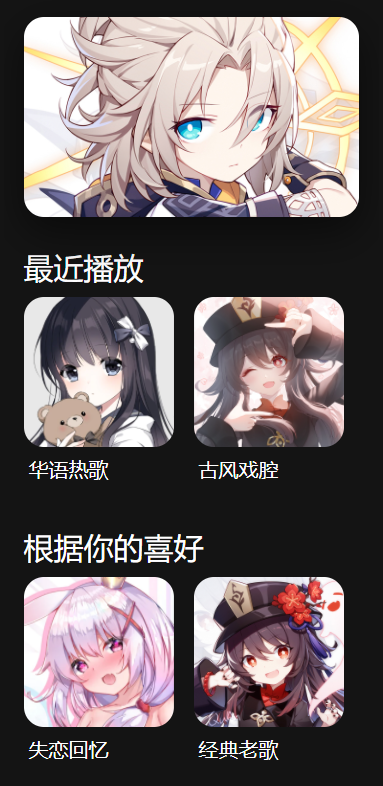
我們完成了home section。但是我們的旋轉木馬還不起作用,所以讓我們使用 js 讓它工作。開啟app.js檔案並開始編碼。
const carousel = [...document.querySelectorAll('.carousel img')];
let carouselImageIndex = 0;
const changeCarousel = () => {
carousel[carouselImageIndex].classList.toggle('active');
if(carouselImageIndex >= carousel.length - 1){
carouselImageIndex = 0;
} else{
carouselImageIndex++;
}
carousel[carouselImageIndex].classList.toggle('active');
}
setInterval(() => {
changeCarousel();
}, 3000);
您可以看到我們的輪播元素,每 3 秒切換一次影象active類。
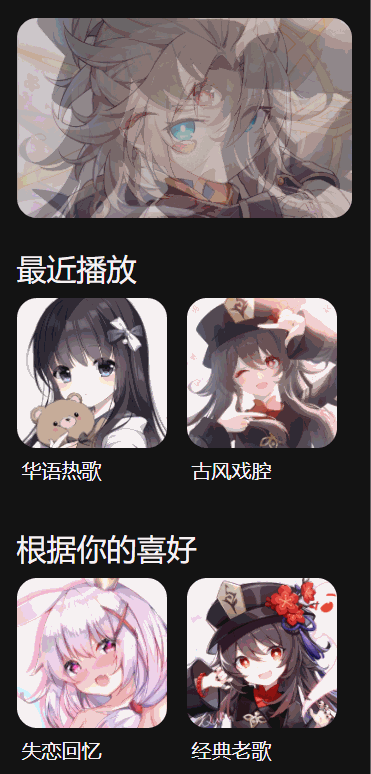
現在讓我們製作我們的播放器部分。
🍖 player-section 播放器部分
首先使其最小化檢視。
<section class="music-player-section">
<img src="assets/images/back.png" class="back-btn icon hide" alt="">
<img src="assets/images/nav.png" class="nav-btn icon hide" alt="">
<h1 class="current-song-name">song 1</h1>
<p class="artist-name hide">artist 1</p>
<img src="assets/images/cover 1.png" class="cover hide" alt="">
<div class="seek-bar-container">
<input type="range" class="music-seek-bar" value="0">
<p class="current-time hide">00 : 00</p>
<p class="duration hide">00 : 00</p>
</div>
<div class="controls">
<span class="fas fa-redo"></span>
<div class="main">
<i class="fas fa-backward active"></i>
<i class="fas fa-play active"></i>
<i class="fas fa-pause"></i>
<i class="fas fa-forward active"></i>
</div>
<input type="range" class="volume-slider" max="1" value="1" step="0.1">
<span class="fas fa-volume-up"></span>
</div>
</section>
如果你看到我們的播放器結構,你會注意到我們有很多hide元素的類。此類hide指示元素將在最小化檢視中隱藏。我們為所有元素提供了相同的類,因此我們可以輕鬆地在 CSS 中設定它們的樣式。
.music-player-section{
width: 100%;
height: 100px;
position: fixed;
bottom: 0;
left: 0;
background: var(--alpha-color);
backdrop-filter: blur(50px);
transition: 1s;
}
.music-seek-bar{
-webkit-appearance: none;
width: 100%;
position: absolute;
top: -4px;
height: 8px;
background: var(--secondary-color);
overflow: hidden;
}
.music-seek-bar::-webkit-slider-thumb{
-webkit-appearance: none;
height: 10px;
width: 5px;
background: var(--primary-color);
cursor: pointer;
box-shadow: -400px 0 0 400px var(--primary-color);
}
.current-song-name{
font-weight: 300;
font-size: 20px;
text-align: center;
margin-top: 5px;
text-transform: capitalize;
}
.controls{
position: relative;
width: 80%;
margin: auto;
display: flex;
justify-content: center;
align-items: center;
height: 60px;
font-size: 30px;
}
.controls span{
display: none;
opacity: 0;
transition: 1s;
}
.music-player-section.active .controls{
justify-content: space-between;
}
.music-player-section.active .controls span{
font-size: 25px;
display: block;
opacity: 0.5;
}
.music-player-section.active .controls span.active{
color: var(--primary-color);
opacity: 1;
}
.controls .main i{
margin: 0 5px;
display: none;
}
.controls .main i.active{
display: inline;
}
現在讓我們建立最大化檢視的樣式。
.music-player-section .hide{
display: none;
opacity: 0;
transition: 1s;
}
.music-player-section.active .hide{
display: block;
opacity: 1;
}
.music-player-section.active{
width: 100%;
height: 100%;
padding: 30px;
display: flex;
flex-direction: column;
}
.music-player-section.active .music-seek-bar{
position: relative;
display: block;
border-radius: 50px;
margin: auto;
}
.music-player-section.active .current-song-name{
font-size: 40px;
}
.music-player-section.active .controls{
width: 100%;
font-size: 50px;
}
.artist-name{
text-align: center;
font-size: 20px;
text-transform: capitalize;
}
.cover{
width: 30vh;
height: 30vh;
object-fit: cover;
margin: auto;
border-radius: 20px;
box-shadow: var(--shadow);
}
.current-time{
position: absolute;
margin-top: 5px;
left: 30px;
}
.duration{
position: absolute;
margin-top: 5px;
right: 30px;
}
.icon{
position: absolute;
top: 60px;
transform: scale(1.3);
}
.back-btn{
left: 40px;
}
.nav-btn{
right: 40px;
}
/* volume button */
.volume-slider{
-webkit-appearance: none;
width: 100px;
height: 40px;
position: absolute;
right: -35px;
bottom: 80px;
transform: rotate(-90deg);
border-radius: 20px;
background: var(--alpha-color);
overflow: hidden;
opacity: 0;
display: none;
}
.volume-slider.active{
opacity: 1;
display: block;
}
.volume-slider::-webkit-slider-thumb{
-webkit-appearance: none;
height: 40px;
width: 10px;
background: var(--primary-color);
box-shadow: -200px 0 1px 200px var(--primary-color);
}
輸出
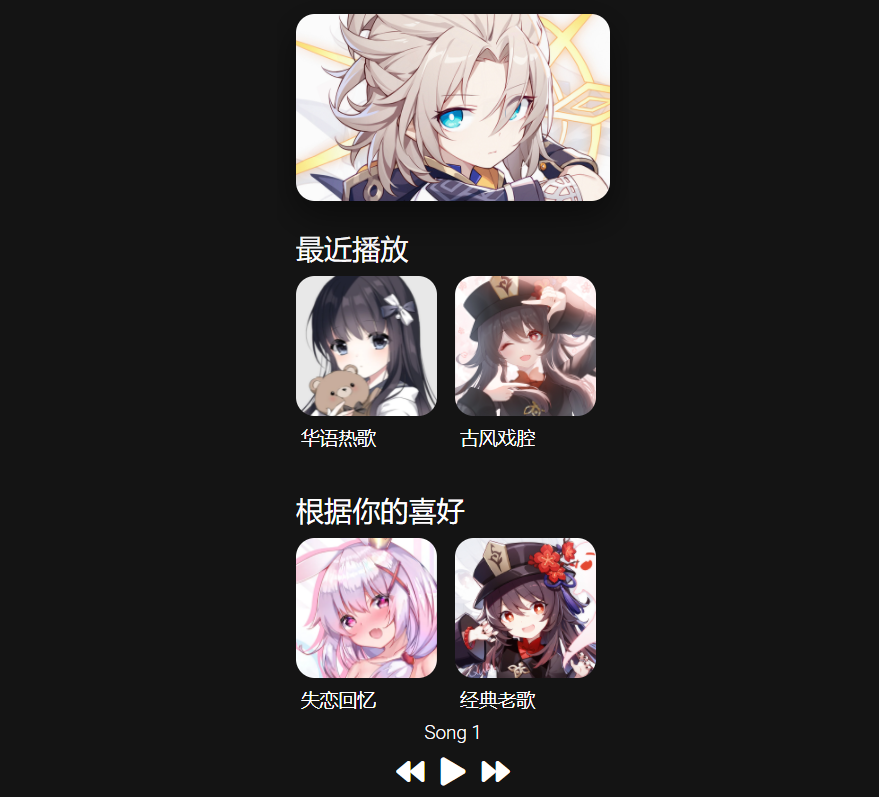
並檢查這些樣式,現在像這樣將active新增到 class music-player-section 中去。
<section class="music-player-section active">
...
</section>
輸出
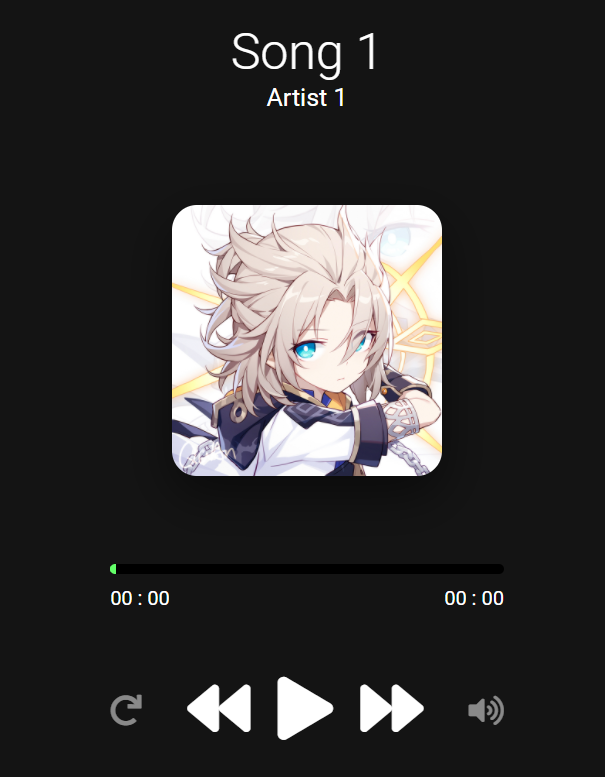
我們最終會讓這個播放器發揮作用。現在從player section類刪除這個active。讓我們建立播放列表部分。
🏆 playlist-section 播放列表部分
<section class="playlist active">
<img src="assets/images/back.png" class="back-btn icon" alt="">
<h1 class="title">播放列表</h1>
<div class="queue active">
<div class="queue-cover">
<img src="assets/images/cover 1.png" alt="">
<i class="fas fa-pause"></i>
</div>
<p class="name">song 1</p>
</div>
// +7
</section>
CSS
.playlist{
width: 100%;
height: 100%;
position: fixed;
top: 0;
right: -100%;
padding: 30px 0;
background: var(--background);
z-index: 3;
transition: 1s;
overflow: auto;
}
.playlist.active{
right: 0;
}
.title{
font-weight: 300;
font-size: 40px;
text-align: center;
margin-top: 15px;
text-transform: capitalize;
margin-bottom: 30px;
}
.queue{
width: 100%;
height: 80px;
padding: 0 30px;
display: flex;
align-items: center;
border-top: 2px solid var(--alpha-color);
}
.queue-cover{
width: 60px;
height: 60px;
border-radius: 10px;
overflow: hidden;
margin-right: 20px;
position: relative;
}
.queue-cover img{
width: 100%;
height: 100%;
object-fit: cover;
}
.queue-cover i{
position: absolute;
top: 50%;
left: 50%;
transform: translate(-50%, -50%);
font-size: 30px;
color: var(--primary-color);
display: none;
}
.queue.active i{
display: block;
}
.queue .name{
font-size: 22px;
text-transform: capitalize;
}
輸出
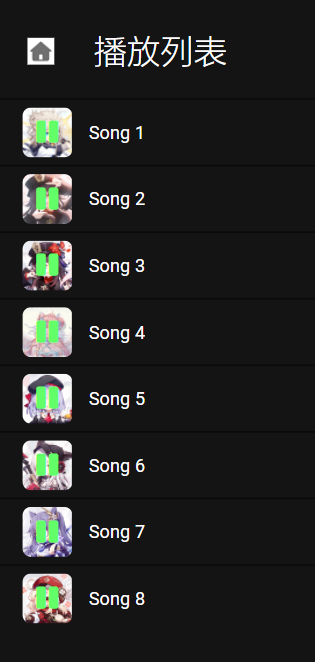
我們已經完成了所有的造型。active也從播放列表部分刪除類。
現在讓我們 JS 使這個音樂應用程式功能齊全。
✨ navigation 導航部分
我們的音樂播放器中有三個部分。因此,為這個應用程式設定導航系統對我們來說非常重要。通過它我們可以輕鬆地從一個部分導航到另一個部分。對?所以編碼這個。
/導航
切換音樂播放器
const musicPlayerSection = document.querySelector('.music-player-section');
let clickCount = 1;
musicPlayerSection.addEventListener('click', () => {
if(clickCount >= 2){
musicPlayerSection.classList.add('active');
clickCount = 1;
return;
}
clickCount++;
setTimeout(() => {
clickCount = 1;
}, 250);
})
/// 從音樂播放器返回
const backToHomeBtn = document.querySelector('.music-player-section .back-btn');
backToHomeBtn.addEventListener('click', () => {
musicPlayerSection.classList.remove('active');
})
/// 存取播放列表
const playlistSection = document.querySelector('.playlist');
const navBtn = document.querySelector('.music-player-section .nav-btn');
navBtn.addEventListener('click', () => {
playlistSection.classList.add('active');
})
// 從播放列表返回到音樂播放器
const backToMusicPlayer = document.querySelector('.playlist .back-btn');
backToMusicPlayer.addEventListener('click', () => {
playlistSection.classList.remove('active');
})
//導航完成
這是基本的 JS,我還在程式碼中新增了註釋。因此,如果您對此程式碼有任何疑問,請隨時在討論中問我。我們的導航完成了。所以讓我們建立我們的音樂播放器。
🎶 music 音樂部分
對於音樂播放器,我們的頁面中需要一個音訊源,但現在我們沒有。為此在 index.html 中建立一個音訊元素。在 body 標記的開頭建立此元素。
<audio src="" id="audio-source"></audio>
現在我們必須建立很多函數,所以在開始之前讓我們快速選擇我們可能需要進行操作的所有元素。
/// 音樂
let currentMusic = 0;
const music = document.querySelector('#audio-source');
const seekBar = document.querySelector('.music-seek-bar');
const songName = document.querySelector('.current-song-name');
const artistName = document.querySelector('.artist-name');
const coverImage = document.querySelector('.cover');
const currentMusicTime = document.querySelector('.current-time');
const musicDuration = document.querySelector('.duration');
const queue = [...document.querySelectorAll('.queue')];
// 在此處選擇所有按鈕
const forwardBtn = document.querySelector('i.fa-forward');
const backwardBtn = document.querySelector('i.fa-backward');
const playBtn = document.querySelector('i.fa-play');
const pauseBtn = document.querySelector('i.fa-pause');
const repeatBtn = document.querySelector('span.fa-redo');
const volumeBtn = document.querySelector('span.fa-volume-up');
const volumeSlider = document.querySelector('.volume-slider');
現在設定音樂源。
// 音樂設定功能
const setMusic = (i) => {
seekBar.value = 0;
let song = songs[i];
currentMusic = i;
music.src = song.path;
songName.innerHTML = song.name;
artistName.innerHTML = song.artist;
coverImage.src = song.cover;
setTimeout(() => {
seekBar.max = music.duration;
musicDuration.innerHTML = formatTime(music.duration);
}, 300);
currentMusicTime.innerHTML = '00 : 00';
queue.forEach(item => item.classList.remove('active'));
queue[currentMusic].classList.add('active');
}
setMusic(0);
你可以注意到,為了設定持續時間,我們呼叫了formatTime,現在建立這個。
// 格式持續時間為 00 : 00 格式
const formatTime = (time) => {
let min = Math.floor(time / 60);
if(min < 10){
min = `0` + min;
}
let sec = Math.floor(time % 60);
if(sec < 10){
sec = `0` + sec;
}
return `${min} : ${sec}`;
}
現在讓我們新增播放/暫停事件。
// playBtn 點選事件
playBtn.addEventListener('click', () => {
music.play();
playBtn.classList.remove('active');
pauseBtn.classList.add('active');
})
// pauseBtn 點選事件
pauseBtn.addEventListener('click', () => {
music.pause();
pauseBtn.classList.remove('active');
playBtn.classList.add('active');
})
我們已經完成了音樂的設定和播放/暫停。現在進行向前/向後事件。
// 向前按鈕
forwardBtn.addEventListener('click', () => {
if(currentMusic >= songs.length - 1){
currentMusic = 0;
} else{
currentMusic++;
}
setMusic(currentMusic);
playBtn.click();
})
// 後退按鈕
backwardBtn.addEventListener('click', () => {
if(currentMusic <= 0){
currentMusic = songs.length - 1;
} else{
currentMusic--;
}
setMusic(currentMusic);
playBtn.click();
})
快完成了,現在建立搜尋欄功能。
// 搜尋欄事件
setInterval(() => {
seekBar.value = music.currentTime;
currentMusicTime.innerHTML = formatTime(music.currentTime);
if(Math.floor(music.currentTime) == Math.floor(seekBar.max)){
if(repeatBtn.className.includes('active')){
setMusic(currentMusic);
playBtn.click();
} else{
forwardBtn.click();
}
}
}, 500)
seekBar.addEventListener('change', () => {
music.currentTime = seekBar.value;
})
做了這個之後。建立重新整理功能和音量選項。
// 重新整理按鈕
repeatBtn.addEventListener('click', () => {
repeatBtn.classList.toggle('active');
})
// 音量部分
volumeBtn.addEventListener('click', () => {
volumeBtn.classList.toggle('active');
volumeSlider.classList.toggle('active');
})
volumeSlider.addEventListener('input', () => {
music.volume = volumeSlider.value;
})
我們的播放器完成了。我們要做的最後一件事是使我們的播放列表正常執行。
queue.forEach((item, i) => {
item.addEventListener('click', () => {
setMusic(i);
playBtn.click();
})
})
到這裡我們已經完成了所有程式碼。播放器、導航欄、播放列表、輪播圖,重新整理,音量加減等等
🛬 wuhu ! 起飛 !
希望通過本文,您已經學會了如何使用 HTML、CSS 和 JS 的線上音樂播放器。我之前使用 HTML、CSS 和 JavaScript 製作了更多型別的小工具,如果您願意,可以檢視這些設計。
使用 HTML、CSS 和 JS 的簡單倒數計時器
使用 HTML、CSS 和 JavaScript 製作的隨機密碼生成器
使用 HTML、CSS、JS 和 API 製作一個很棒的天氣 Web 應用程式
你真的熟練運用 HTML5 了嗎,這10 個酷炫的 H5 特性你會幾個?
使用 HTML、CSS 和 JS 建立響應式可過濾的遊戲+工具展示頁面
11個基於HTML/CSS/JS的情人節表白可愛小遊戲、小動畫【情人節主題徵文】
我已經寫了很長一段時間的技術部落格,並且主要通過CSDN發表,這是我的一篇 Web 線上音樂播放器教學。我喜歡通過文章分享技術與快樂。您可以存取我的部落格: https://haiyong.blog.csdn.net/ 以瞭解更多資訊。希望你們會喜歡!😊
💌 歡迎大家在評論區提出意見和建議!💌
🎡 完整原始碼下載
如果你真的從這篇文章中學到了一些新東西,喜歡它,收藏它並與你的小夥伴分享。🤗最後,不要忘了❤或📑支援一下哦。
完整的原始碼:點選此處下載 (可能稽核不過)
免費原始碼可通過下方公號回覆程式碼獲取👇🏻👇🏻👇🏻